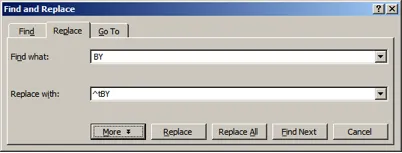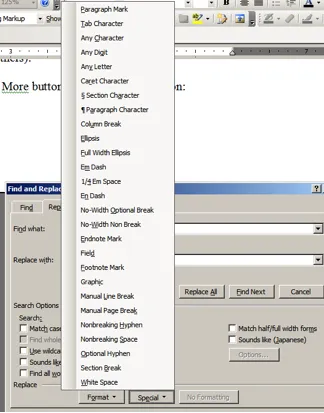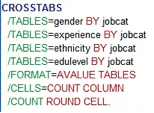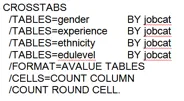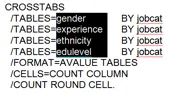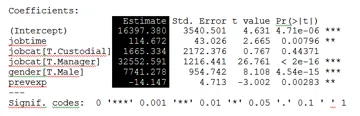我们已经在这里讨论过很多次为什么要在统计分析中使用语法结构而不是仅仅依赖菜单——具体来说,就是不仅仅依赖菜单,而是参考5个原因。
无论你使用哪种软件,语法文件或脚本文件基本上总是是一个文本文件。这对于R、SPSS、SAS、Stata来说,几乎所有软件都是这样的情况。
这很重要,因为你可以利用一个意想不到的工具来帮助你写代码:用Microsoft Word。
我知道你在想啥。真的假的?
确实,没错。主要是因为Word的查找和替换功能比你用的统计软件自带的编辑功能要强大得多。
这里有几个我用来加快编码速度的Word查找和替换功能:
1. 搜索和替换制表符和硬换行。
很多时候当你在处理语法结构时,你会发现在每个分号后面或在变量列表中间插入Tab键或回车键。这种操作在Word中做起来非常容易。
假设在我的代码中每当我有 BY 时,我都希望它前面有一个 Tab 键而不是一个空格。(下面你会明白我为什么需要这个。)我可以这么做处理:
注意,在“查找内容:”和“替换为:”中的BY前面分别有一个空格和^t。
在 Word 中,^t 代表制表符。(硬回车(又称为段落标记)用 ^p 表示。)但如果你忘记了这些符号,可以通过点击“更多”按钮,再点击“特殊”按钮即可查看完整列表。
2. 复制文本列里的内容
不论是代码还是输出的内容,有时候你可能想从文本文件中复制一列文本的内容。
例如:
假设你在开始分析前正在做一些描述性统计,并且正在生成一系列的交叉表。这里是在SPSS中执行此操作的命令语法说明更多详情。
现在,这是一份包含几个变量的小数据集,但假设你有40个分类变量而不是5个。如果我要从SPSS复制这些变量,我只能复制整行数据,如图所示。
那确实可以,但是这样一来我就得把前后所有的词都清理一遍。这样做会很慢。
但 Word 允许我复制一列文字。操作方法如下:
- 将整个内容复制并粘贴到Word中。
- 确保我想复制的所有文本都排列成一列。换句话说,需要在性别、种族和教育水平后面留足够的空格,使得所有的“BY”编号都能对齐。这样做在下一步中你就会明白原因。
要做到这一点,我这样做:查找每个“BY”前的空格,然后替换为制表符,就像上面那样。这就会得到这样的结果。
在按住 Alt 键的同时复制,可以直接在列中向下选择值。这就是为什么我需要将所有的 BY 移到右侧,否则一些可能会被误选。
我现在能将我的列表粘贴成一列。
如果我想在我的代码中让它们水平排列,就可以查找段落结束符(^p)并将它们替换成空格。
从 R 拉取输出时,它也能很好地工作,R 输出也是文本,。假如我要复制我的回归模型中的[系数],我可以使用 Alt 键选取系数列,如下:
就这样吧。挺酷的,不是吗?
共同学习,写下你的评论
评论加载中...
作者其他优质文章